
- •Математических программ
- •Введение
- •1. Общие сведения о математических пакетах пэвм
- •2. Пакет MathCad
- •2.1. Основные понятия. Элементы окна MathCad. Работа с файлами MathCad. Назначение команд меню и кнопок панелей инструментов. Печать документов.
- •2.4. Вычисления в MathCad. Приближенные вычисления. Счет по формулам. Встроенные функции и функции пользователя. Численное дифференцирование и интегрирование.
- •2.8. Основы программирования. Панель программирования. Условное ветвление, цикл. Примеры программирования различных задач.
- •3. Пакет Maple
- •3.1. Основные понятия и особенности. Определение переменных. Простейшие вычисления и вывод их результатов. Встроенные функции. Отображение информации в графическом виде.
- •4. Пакет MathLab
- •4.1. Основные понятия и особенности. Определение переменных. Простейшие вычисления и вывод их результатов. Встроенные функции. Отображение информации в графическом виде.
- •5. Пакет Statistica
- •Заключение
- •Библиографический список
- •Оглавление
- •Пакеты прикладных математических программ
5. Пакет Statistica
5.1. Первичный анализ данных. Модульная структура пакета. Вычисление описательных статистик. Вычисление корреляций. Критерий Стьюдента. Построение простейших статистических графиков. Регрессионный и дискриминантный анализ.
Пакет Statistica был разработан специально для проведения статистического анализа данных. Первоначально статистика как наука зародилась во Франции в конце 17 века из того, что потом стало называться "теория игр" – это оценка вероятностей выпадения тех или иных комбинаций на игральных костях, рулетке, комбинаций в карточных играх.
Первая версия пакета STATISTICA (для DOS) была разработана фирмой StatSoft, Inc. (США) и сразу заняла лидирующее положение на совсем новом рынке статистического программного обеспечения. В ней впервые реализован так называемый графически-ориентированный подход к анализу данных, который состоит в том, чтобы получать всестороннее визуальное представление данных на всех этапах статистической обработки и на основе этого выбирать следующий шаг обработки.
Статистическая обработка состоит из следующих основных этапов:
- первичный или разведочный анализ данных;
- оценивание зависимостей в данных – регрессия;
- классификация – отнесение объекта к определенной группе – дискриминантный анализ.
Модульная структура пакета. STATISTICA организована по модульному принципу. Это означает, что все методы статистической обработки, реализованные в системе, разбиты на несколько групп – модулей – в соответствии с разделами статистического анализа.
Например, модуль Basic Statistica and Tables (Основные статистики и таблицы) содержит основные описательные статистики, методы статистического анализа различных таблиц, разносторонний инструментарий для проведения разведочного анализа данных. Полный список модулей зависит от комплекта установки, по мере надобности можно удалить или добавить модули. Некоторые модули или обновления можно получить из сети Интернет.
Каждый модуль является отдельным Windows-приложением и может работать независимо от остальных модулей системы. /5, 6/
Для вызова модуля используется Переключатель модулей STATISTICA (STATISTICA Module Switcher). Его вид можно настроить, однако в современных версиях он практически не нужен, так как по мере надобности различные модули подключаются одним кликом мыши и совершенно незаметно, пользователь может открывать десятки модулей, данные будут автоматически передаваться в нужный модуль, обрабатываться и отображаться.
Ввод данных. Рассмотрим создание файла с данными.
Для создания файла с новыми данными необходимо выбрать меню пункт File (Файл) и выбрать в выпавшем окне пункт New Data (Новые данные) с изображением чистого белого листа. После этого появится запрос на ввод количества строк – наблюдений (так они называются в системе STATISTICA) и столбцов – переменных. Чтобы присвоить уникальные имена каждому наблюдению или переменной - достаточно сделать двойной щелчок на соответствующем заголовке, тогда появится окно, где можно выбрать несколько параметров, в том числе и название (рис. 148). Там же можно определить формат числовых значений, и т.п. Здесь же можно ввести формулу (нижнее окно рис. 148), по которой будет автоматически заполняться весь столбец. Ввод данных осуществляется обычным путем при помощи клавиатуры.
Описательные статистики. Эти статистики служат для описания самых общих свойств наблюдаемых величин. В системе STATISTICA вычисление описательных статистик осуществляется несколькими щечками мыши.
К числу основных описательных статистик относятся: среднее, выборочная дисперсия, стандартное отклонение, медиана, мода, максимальное или минимальное значение,
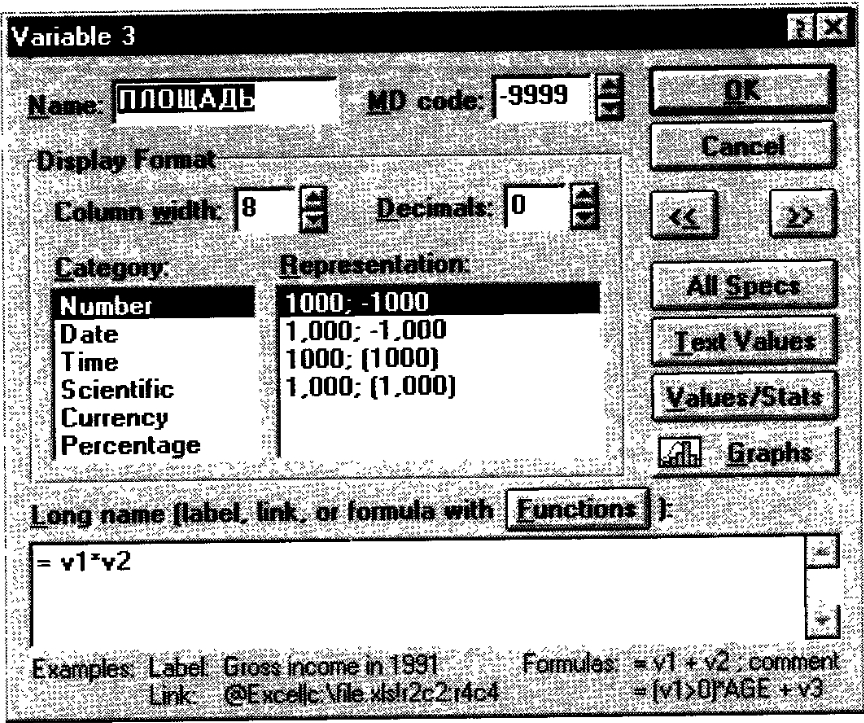
Рис. 148. Окно свойств переменной с формулой для автоматического заполнения значениями.
размах.
Среднее М – или как говорят точнее, оценка среднего, вычисляется как среднее арифметическое наблюдений М=(Х(1)+… +Х(N))/N.
Выборочное среднее является той точкой, сумма отклонений от которой всех наблюдений равна 0. Формально это записывается так: (М-Х(1))+(М-Х(2))+…+(М-(Х(N))=0.
Выборочная дисперсия есть состоятельная оценка дисперсии распределения ((Х(1)-M(N))2+…+(Х(N)-M(N))2)/(N-1) Дисперсия является мерой изменчивости, вариации признака и представляет собой средний квадрат отклонений случаев от среднего значения признака. В отличии от других показателей вариации дисперсия может быть разложена на составные части, что позволяет тем самым оценить влияние различных факторов на вариацию признака. Дисперсия - один из существеннейших показателей, характеризующих явление или процесс, один из основных критериев возможности создания достаточно точных моделей.
Стандартное отклонение равно корню квадратному отклонений из суммы квадратов отклонений наблюдаемых значений от среднего, деленной на N-1, где N – число наблюдений.
Мода – это наиболее часто встречающееся значение распределения.
Медиана – это серединное наблюдение в выборке. Если упорядочить значения по возрастанию, то медиана есть значение этого ряда с номером (N-1)/2 – при нечетном N, при четном N - полусумма значений с номерами N/2 и N/2+1
Х(1) – минимальное значение в выборке, Х(N) - максимальное значение в выборке; разность Х(N)- Х(1) называется размах.
Вычисление описательных статистик осуществляется нажатием одной кнопкой. Для этого, например, в пакете STATISTICA 6.0 нужно выделить нужный столбец (переменную) и выбрать в главном меню пункт Statistica (Статистика) пункт Quick Basic Stats (Основные статистики/Таблицы). Появится окно Описательная статистика, где можно выбрать как вкладку Quick (Быстрое) - для быстрого анализа заранее выбраныхпуктов, так и Advanced (Расширенное) – где можно выбрать нужные пункты, значение которых надо рассчитать. Перечислим некоторые из этих пунктов (количество и название может отличаться в зависимости от версии пакета):
- Valid N – истинное число случаев переменной (число случаев без пропусков);
- Mean – выборочное среднее;
- Confid – 95% - нижняя граница 95% доверительного интервала для среднего (Интервал, в который с вероятностью 0,95 попадает среднее значение признака генеральной совокупности);
- Confid + 95% - верхняя граница 95% доверительного интервала для среднего;
- Sum – сумма значений переменной;
- Minimum – минимальное значение переменной;
- Maximum – максимальное значение переменной;
- Range – размах (разница между максимумом и минимумом);
- Variance – выборочная дисперсия;
- Std.Dev. – стандартное отклонение;
- Std.Err. – стандартная ошибка;
- Skewness – выборочный коэффициент ассиметрии. Асимметрия характеризует степень смещения вариационного ряда относительно среднего значения по величине и направлению. В симметричной кривой коэффициент асимметрии равен нулю. Если правая ветвь кривой, начиная от вершины) больше левой (правосторонняя асимметрия), то коэффициент асимметрии больше нуля. Если левая ветвь кривой больше правой (левосторонняя асимметрия), то коэффициент асимметрии меньше нуля. Асимметрия менее 0,5 считается малой;
- Std.Err. Skewness – стандартная ошибка коэффициента ассиметрии;
- Kurtosis – выборочный коэффициент эксцесса. Эксцесс характеризует степень концентрации случаев вокруг среднего значения и является своеобразной мерой крутости кривой. В кривой нормального распределения эксцесс равен нулю. Если эксцесс больше нуля, то кривая распределения характеризуется островершинностью, т.е. является более крутой по сравнению с нормальной, а случаи более густо группируются вокруг среднего. При отрицательном эксцессе кривая является более плосковершинной, т.е. более пологой по сравнению с нормальным распределением. Отрицательным пределом величины эксцесса является число -2, положительного предела – нет;
- Std.Err. Kurtosis – стандартная ошибка эксцесса.
Рассмотрим таблицу с исходными данными рис. 149 и таблицу с полученными описательными статистиками рис. 150.
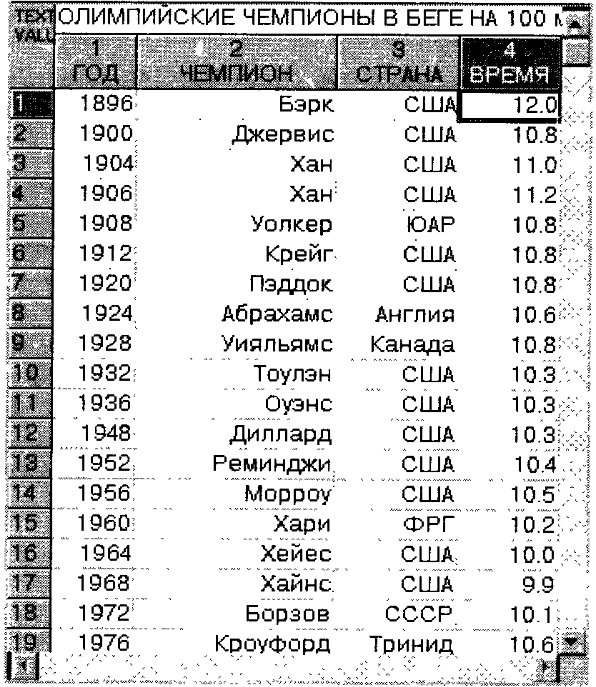
Рис. 149. Исходные данные результатов чемпионов Олимпийских игр в беге на 100 м для последующего анализа.
На самом деле таблица на рис. 150 выглядит в виде одной длинной строки, но для удобства отображения на рисунке она приведена по частям вся.
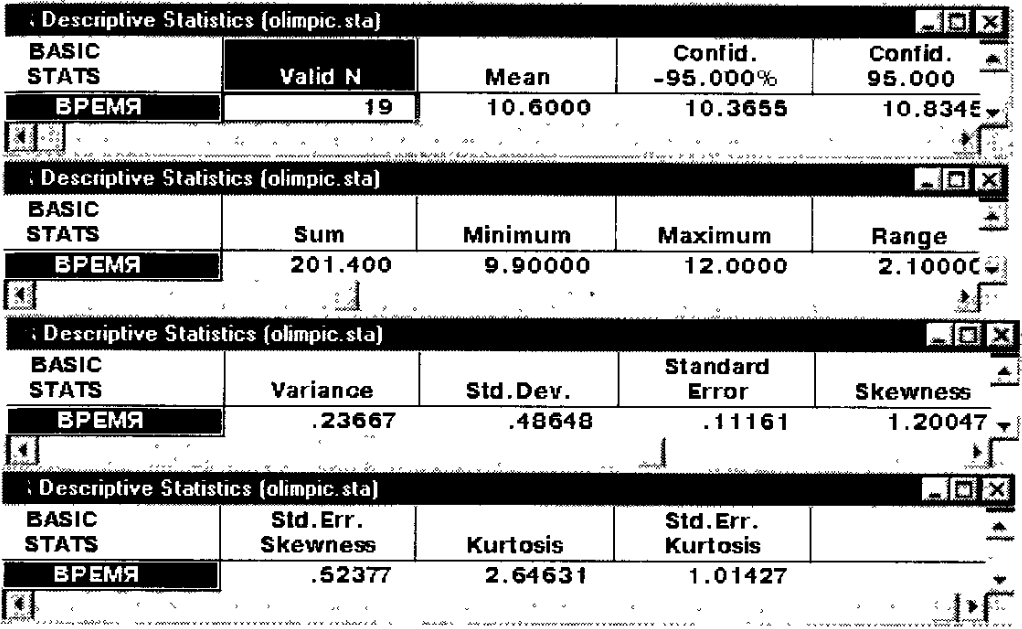
Рис. 150. Таблица с описательными статистиками результатов Олимпийских игр в беге на 100 м
Вычисление корреляций. Корреляция, или, точнее, коэффициент корреляции, является мерой зависимости двух величин. Коэффициент корреляции – это безразмерная величина.
Значение коэффициента корреляции лежит между минус единицей и плюс единицей. Если наблюдается тенденция возрастания одной величины при росте другой, то говорят о положительной коррелированности величин, если наблюдается тенденция увеличения одной величины при уменьшении другой, то говорят о отрицательной коррелированности величин.
Рассмотрим пример вычисления корреляции в системе STATISTICA (рис. 151). Вычислим корреляцию между переменными ДОЛЛАР и МАРКА. Для этого необходимо щелкнуть левой кнопкой мыши на первом случае переменной ДОЛЛАР. Удерживая нажатой левую кнопку мыши выделите блок данных ДОЛЛАР, МАРКА как показано на рис. 151.

Рис. 151. Файл с выделенным блоком данных ДОЛЛАР –МАРКА.
Затем необходимо выбрать в главном меню пункт Statistica (Статистика) пункт Quick Basic Stats (Основные статистики/Таблицы). Появится окно, где необходимо выбрать пункт Correlation matrices (Корреляционные матрицы). Появится таблица с коэффициентами корреляции (см. рис. 152).

Рис. 152. Таблица с коэффициентами корреляции переменных ДОЛЛАР –МАРКА.
На пересечении строки МАРКА и столбца ДОЛЛАР вы видите значение соответствующего коэффициента корреляции. Корреляция в данном случае отрицательная, так как курс доллара увеличивается, а курс марки уменьшается три дня подряд.
Таким же самым способом можно вычислять и более объемные матрицы корреляционных коэффициентов, выделяя большие блоки данных, как показано на рис. 153.
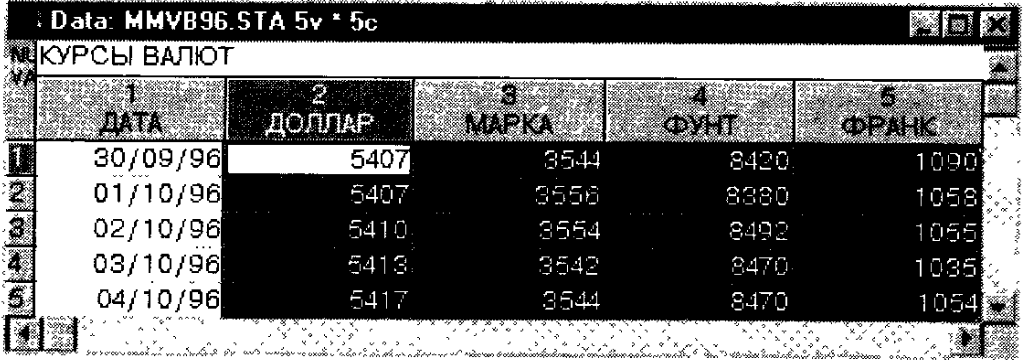
Рис. 153. Файл с выделенным блоком данных ДОЛЛАР –МАРКА – ФУНТ – ФРАНК.
Последовательность действий аналогичная, и полученная матрица корреляционных коэффициентов будет выглядеть следующим образом (см. рис. 154):
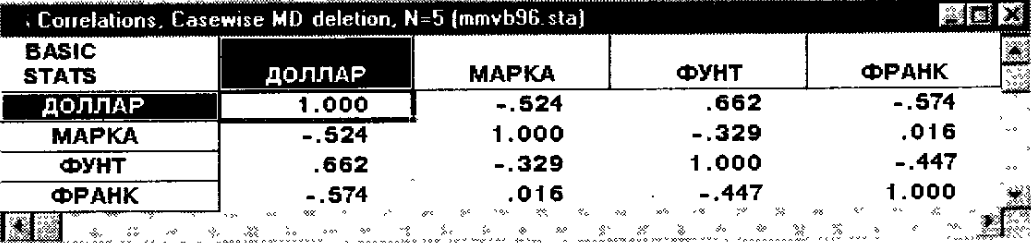
Рис. 154. Таблица с коэффициентами корреляции переменных ДОЛЛАР –МАРКА – ФУНТ – ФРАНК.
На пересечении столбцов и строк стоят значения коэффициентов корреляций между переменными. Заметьте, матрица симметричная, это отражает тот факт, что коэффициент корреляции между переменными, например, ДОЛЛАР и МАРКА, естественно, равен коэффициент корреляции переменных МАРКА и ДОЛЛАР.
Построение простейших статистических графиков. Покажем, как строятся простейшие статистические графики: диаграмма рассеяния и гистограмма.
Рассмотрим построение диаграммы рассеяния на примере таблицы с данными результатов забегов Олимпийских чемпионов на 100 м на рис. 149 по шагам.
Шаг 1. Выделяем при помощи щелчка левой кнопкой мыши какое-нибудь значением переменной ГОД в таблице.
Шаг 2. Нажмите кнопку Quick Stat Graphs (Быстрые Стат-графики) (в системе STATISTICA 6.0 нужно выбрать пункт главного меню Графы) для открытия для данной переменной меню стандартных, наиболее часто используемых видов статистических графиков.
В выпадающем меню среди большого многообразия предложенных графиков необходимо выбрать подпункт Scatterplot by (Диаграмма рассеяния) (Точечные вычерчивания в системе STATISTICA 6.0) и далее пункт Regular (Регулярный). На экране появится диалоговое окно: Select one variable (Выбрать одну переменную) (рис. 155):
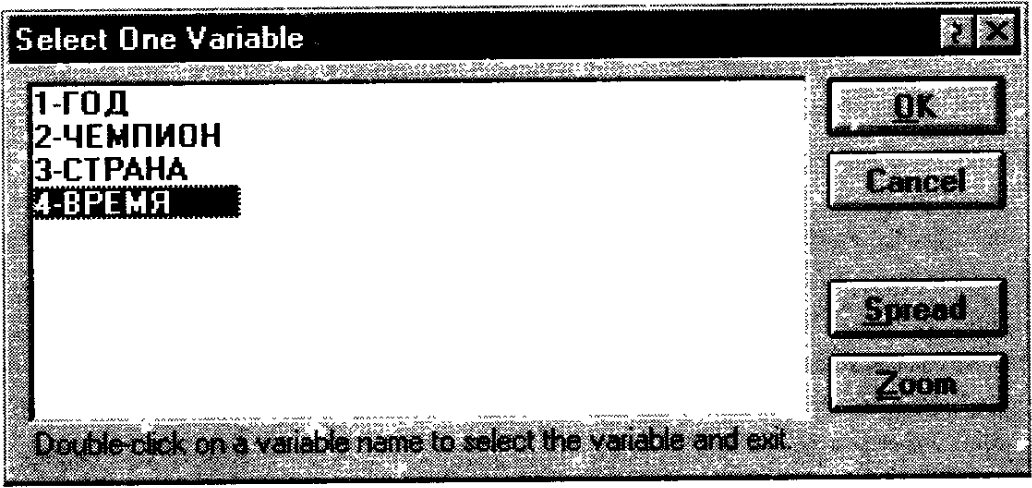
Рис. 155. Окно выбора переменной для диаграммы рассеяния.
Шаг 3. Выделите мышью имя переменной ВРЕМЯ и нажмите кнопку ОК. график появится на экране (рис. 156)
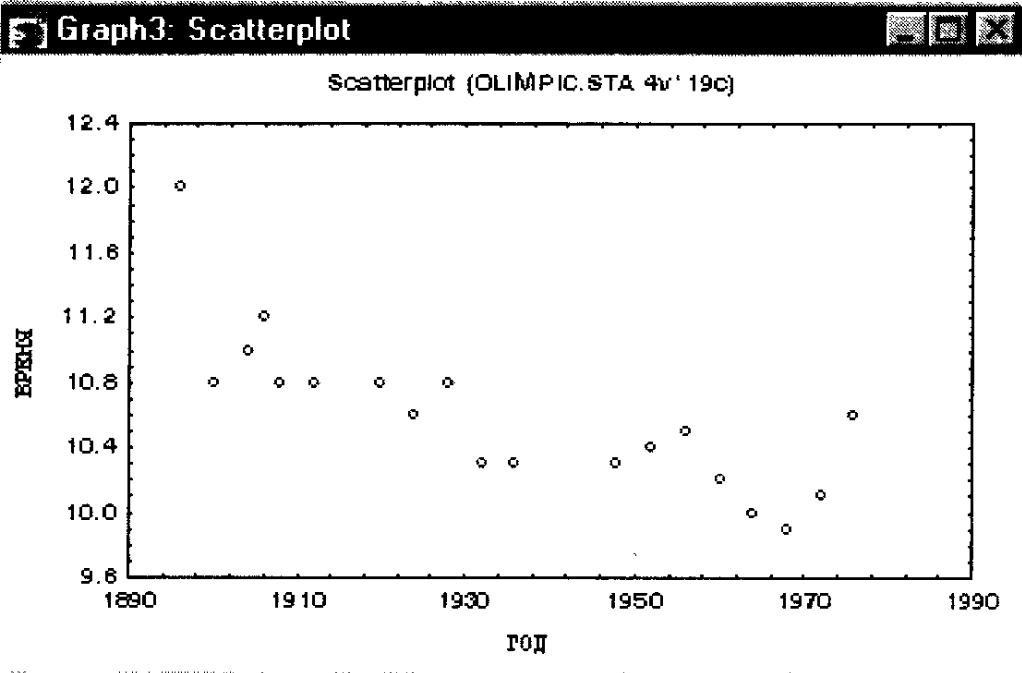
Рис. 156. Диаграмма рассеяния результатов олимпийских чемпионов в беге на 100 м.
Как видно из данной диаграммы, имеется четко прослеживаемая тенденция улучшения результатов. Чтобы сохранить данный график, необходимо нажать CTRL+S и ввести в появившемся окне имя файла с графиком.
Гистограмма является чрезвычайно популярным статистическим графиком, она позволяет в удобном виде представить частоту попадания величин в определенные интервалы. Особенно полезны гистограммы при большом количестве наблюдений (больше 100). Рассмотрим процедуру построения гистограммы.
Шаг 1. В таблице предыдущего примера выделите какое-нибудь значение переменной ВРЕМЯ.
Шаг 2. Нажмите кнопку Quick Stat Graphs (Быстрые Стат-графики) (в системе STATISTICA 6.0 нужно выбрать пункт главного меню Графы) для открытия для данной переменной меню стандартных, наиболее часто используемых видов статистических графиков.
В выпадающем меню среди большого многообразия предложенных графиков необходимо выбрать подпункт Histogram of ВРЕМЯ (Гистограмма переменной ВРЕМЯ) (Гистограммы в системе STATISTICA 6.0) и далее пункт Regular (Регулярный). На экране появится гистограмма:
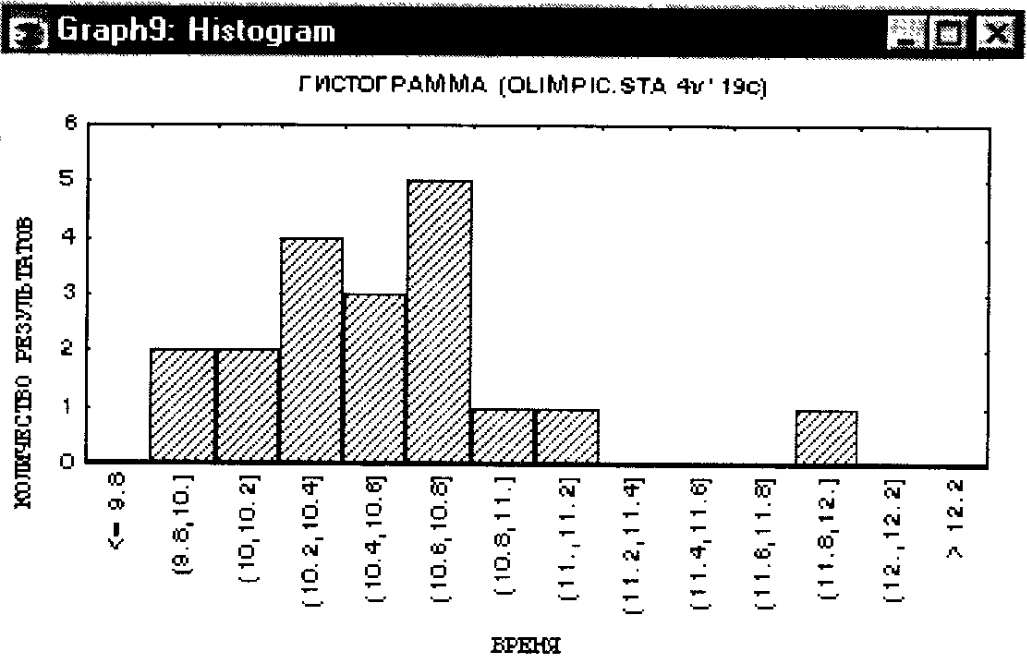
Рис. 157. Гистограмма значений переменной ВРЕМЯ чемпионов в беге на 100 м.
Чтобы сохранить данную гистограмму, необходимо нажать CTRL+S и ввести в появившемся окне имя файла с графиком.
Данная гистограмма построена следующим образом: диапазон изменения переменной ВРЕМЯ разбит на равные полуинтервалы длиной 0,2 секунды (левый конец интервала исключается, правый включается). По оси Y отложено число значений переменной ВРЕМЯ, попавших в определенные интервалы. Например, в интервал (10.0, 10.2] попало 2 значения, в интервал (11.4, 11.6] не попало ни одного значения. Наибольшее число значений переменной ВРЕМЯ лежит в диапазоне (10.6, 10.8] – 5 значений.
Критерий Стьюдента. Процедура t-test for independent samples (t-критерий для независимых выборок) используется для установления достоверной статистической разницы между средними значениями выборок на основе t-критерия Стьюдента.
Рассмотрим следующий пример (взят из /7/): имеются результаты определения водопроницаемости почвы на площадках с различным характером напочвенного покрова. Создадим файл с данными с четырьмя переменными (рис. 158):
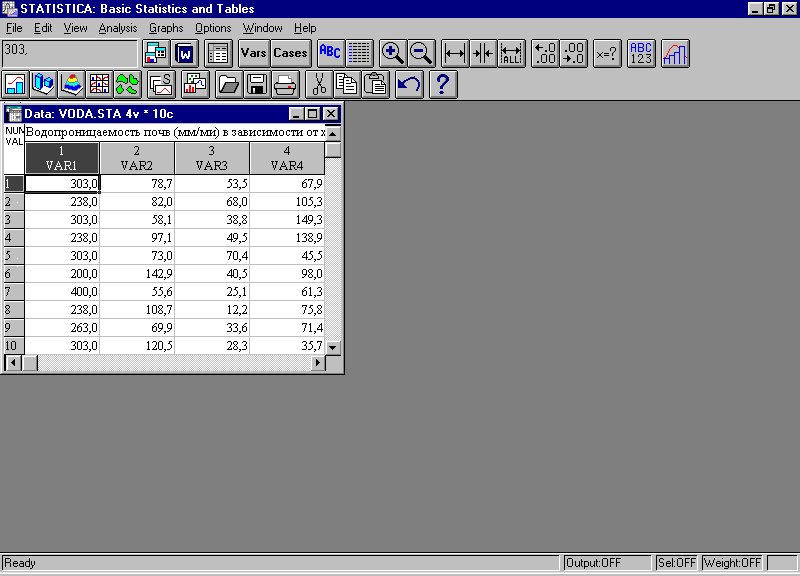
Рис. 158. Окно с файлом данных "Водопроницаемость почвы (мм/мин) в зависимости от характера напочвенного покрова"
В данном случае: VAR1 - Водопроницаемость на площадке 1 (Мертвый покров, лесная подстилка 2.5см), VAR2 - Водопроницаемость на площадке 2 (Травяной покров, проективное покрытие 40-50%, задернение 10%), VAR3 - Водопроницаемость на площадке 3 (Травяной покров, проективное покрытие 100%, задернение 70%), VAR4 - Водопроницаемость на площадке 4 (Травяной покров, проективное покрытие 30-40%, задернения нет).
Влияет ли характер напочвенного покрова на водопроницаемость почвы с ее поверхности? Воспользуемся процедурой t-test for independent samples для расчета средних величин водопроницаемости по вариантам опыта и одновременно проверим достоверность различий между средними значениями.
В окне "T-Test for independent samples (Groups)" (рис. 159) в опции Input file следует указать тип файла с данными:
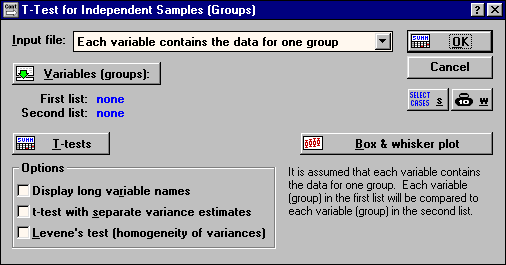
Рис. 159. Окно "T-Test for independent samples (Groups)"
One record percase (use a grouping variable) - одна запись на случай (используя группирующую переменную);
Each variable contains the data for one group - каждая переменная содержит данные одной группы.
Использующийся нами файл данных (рис. 155) относится ко второму типу (Each variable contains the data for one group).
При помощи кнопки Variables выбираются переменные для по парного сравнения. При этом должны быть выбраны переменные в обоих списках. Чтобы сравнить попарно сразу все варианты опыта друг с другом, следует выбрать переменные так, как показано на рис. 160.
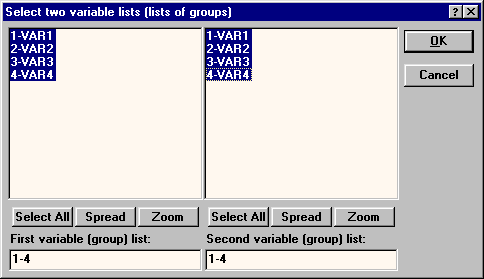
Рис. 160. Выбор переменных для попарного сравнения.
После нажатия на кнопку OK или T-test на экране появляется таблица с результатами сравнения по t-критерию. Фрагмент окна с результатами проведения процедуры приводится на рис. 161.
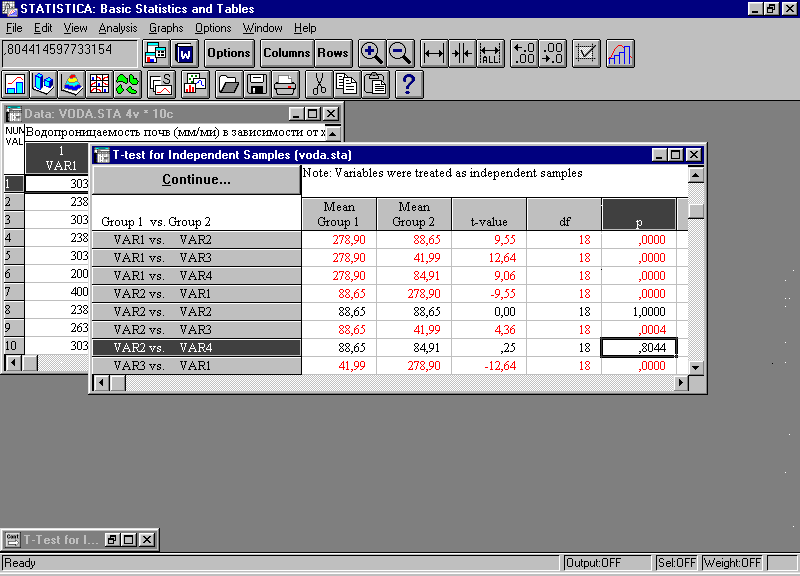
Рис. 161. Результаты проведения процедуры "t-test for independent samples".
Согласно нулевой гипотезы между средними значениями водопроницаемости достоверного различия нет, т.е. две выборки однородны и представляют одну генеральную совокупность. Если вероятность нулевой гипотезы (р) меньше 5% (т.е. р < 0,05), то с вероятность 0,95 нулевую гипотезу можно отбросить. По парное сравнение средних величин водопроницаемости показало достоверное различие между всеми вариантами опыта, кроме вариантов 2 и 4. Нулевую гипотезу в последнем случае отбросить нельзя, так как ее вероятность чересчур высока (р=0,804). /7/
Это означает, что несмотря на формальную разницу исходных условий экспериментов 2 и 4, результаты, полученные в ходе экспериментов, в общем сходны. Следовательно, или различия в исходных условиях незначительны (как в данном случае), либо исходные факторы имеют сходный механизм влияния на конечный результат. Такой анализ часто проводится с целью заменить в технологических процессах дорогостоящее либо опасное вещество или действующий фактор более дешевым или безопасным со сходным механизмом действия на результат.
Регрессионный анализ. Типичной практической задачей является определения зависимостей в системе данных. Пусть Х – независимая переменная (предиктор), переменная Y - зависимая переменная (отклик). Данная терминология связана с тем, что мы хотим определить именно зависимость Y от Х или предсказать, какими будут значения Y при данных значениях Х.
Значение переменной Х в i-ом опыте будем обозначать Х(i), соответствующее значение величины Y обозначим через Y(i),.
Итак, наблюдая значения независимой переменной Х(i) и соответствующее им значениея зависимой Y(i) 0<in, хотим оценить зависимость Y от Х. В статистике такие задачи решаются в рамках регрессионной модели. Рассмотрим самую простую регрессионную модель – линейную. Однако в рамках такой модели могут быть решены самые разнообразные практические задачи. Задачи нелинейной регрессии решаются по аналогичному алгоритму.
Регрессионный анализ в системе STATISTICA проводится в модуле Множественная регрессия (Multiple regression).
Всё начинается с описание регрессионной модели, в рамках которой будет исследоваться зависимость Y от Х.
Примем, что наблюдаемые величины связаны между собой регрессионной зависимость вида:
Y(i) = В1Х(i) + В0 + е(i), 0<in
где: В1, В0 – неизвестные константы,
е(i) – ненаблюдаемые случайные величины со средним 0 (являющиеся несмещенными) и неизвестной дисперсией, не меняющейся от опыта к опыту.
Иногда случайные величины е(i) называют ошибками наблюдения. Относительно е(i) предполагается, что они не коррелированны в различных опытах. Кроме того, часто предполагается, что ошибки имеют нормальное распределение, в этом случае некоррелированность влечет независимость.
Можно решать и более общие линейные модели, с несколькими независимыми переменными.
Затем производится постановка задачи. Общая задача состоит в том, чтобы по наблюдениям (Х(1), Y(1)), …(Х(n), Y(n)):
- оценить параметры модели В1, В0 наилучшим образом;
- построить доверительные интервалы для В1, В0;
- проверить гипотезу о значимости регрессии;
- оценить степень адекватности модели и т.д.
Рассмотрим основной алгоритм решения задачи на примере из финансовой сферы. Пусть имеется заранее созданная таблица с данными по курсам продажи и покупки акций неких компаний (рис. 162):
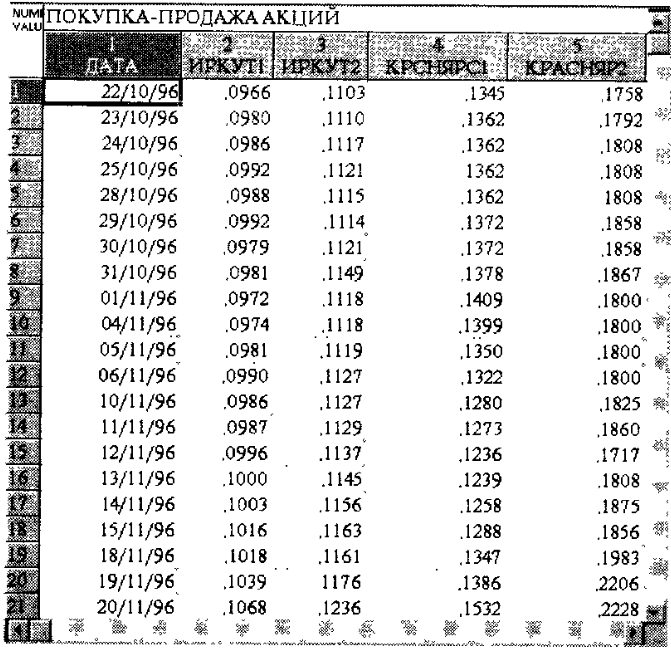
Рис. 162. Таблица с данными по акциям.
ДАТА – дата сделки;
ИРКУТ1 – цена покупки акции ИРКУТСКЭНЕРГО
ИРКУТ2 – цена продажи акции ИРКУТСКЭНЕРГО
КРАСНОЯР1 - цена покупки акции КРАСНОЯРСКЭНЕРГО
КРАСНОЯР2 - цена продажи акции КРАСНОЯРСКЭНЕРГО
Проведем анализ в модуле Множественная регрессия. Рассмотрим акции ИРКУТСКЭНЕРГО. Установим, как цена покупок связана с ценой продаж.
Шаг 1. Из переключателей модулей откройте модуль Множественная регрессия - Multiple regression.
Шаг 2. На экране появится стартовая панель модуля (рис. 163).

Рис. 163. Стартовая панель модуля Множественная регрессия.
Нажмите кнопку открыть данные (Open data) и откройте имеющийся файл с данными по акциям. Далее выберите переменные для анализа с помощью кнопки Переменные (Variables), находящейся в левом углу панели. После того, как кнопка будет нажата, появится диалоговое окно Выбрать списки зависимых и независимых переменных – Select dependent and independent variable list – появится на экране (рис. 164).
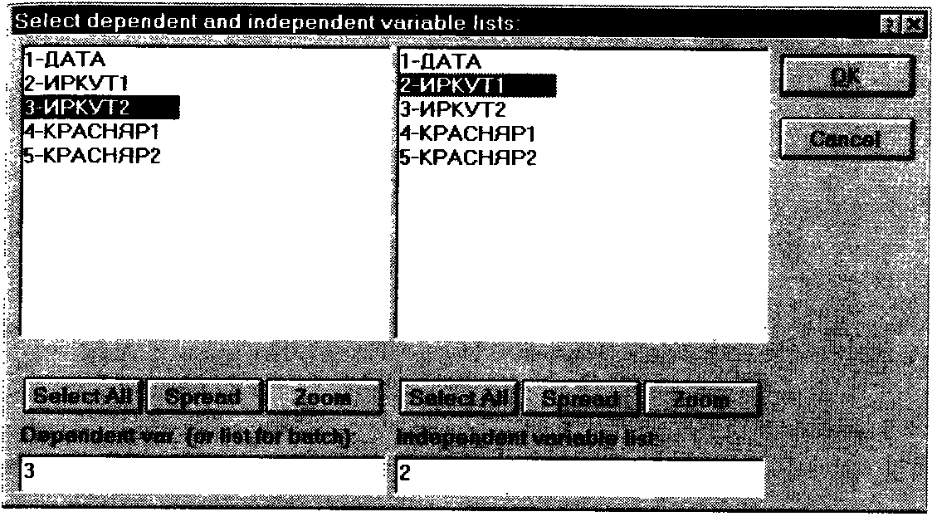
Рис. 164. Окно выбора переменных для анализа.
Выделив имя переменной в левой части окна, выберите зависимую переменную. В правой части окна выберите независимую переменную.
В данном примере независимой переменной является ИРКУТ1, зависимой – ИРКУТ2. Выделите их и нажмите кнопку ОК. Переменные для анализа выбраны и вы вернетесь в стартовое окно анализа (рис. 163). В данном случае никаких других установок делать не нужно. Нажмите ОК в вернем правом углу панели.
Шаг 3. На экране появится диалоговое окно Построение модели – Model Definition (рис. 165). В данном случае выберите стандартный метод в опции Метод (Method): Стандартный (Standart). Нажмите ОК. Программа произведет оценивание параметров модели стандартным методом, и на экране появится окно результатов (рис. 166).
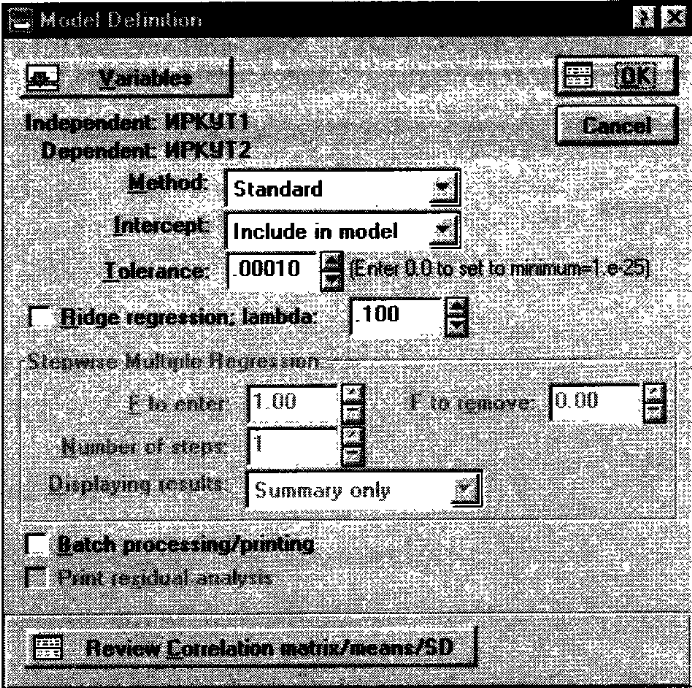
Рис. 165. Окно построения модели в модуле Множественная регрессия.
Шаг 4. В диалоговом окне Результаты множественной регрессии – Multiple Regression Result посмотрите результаты оценивания (рис. 166). Результаты можно посмотреть в численном и графическом виде. Окно имеет следующую структуру: верх окна – информационный. Он состоит из двух частей: в первой части содержится основная информация о результатах оценивания, во второй высвечиваются значимые регрессионные коэффициенты. Внизу окна находятся функциональные кнопки, позволяющие всесторонне изучить результаты анализа.
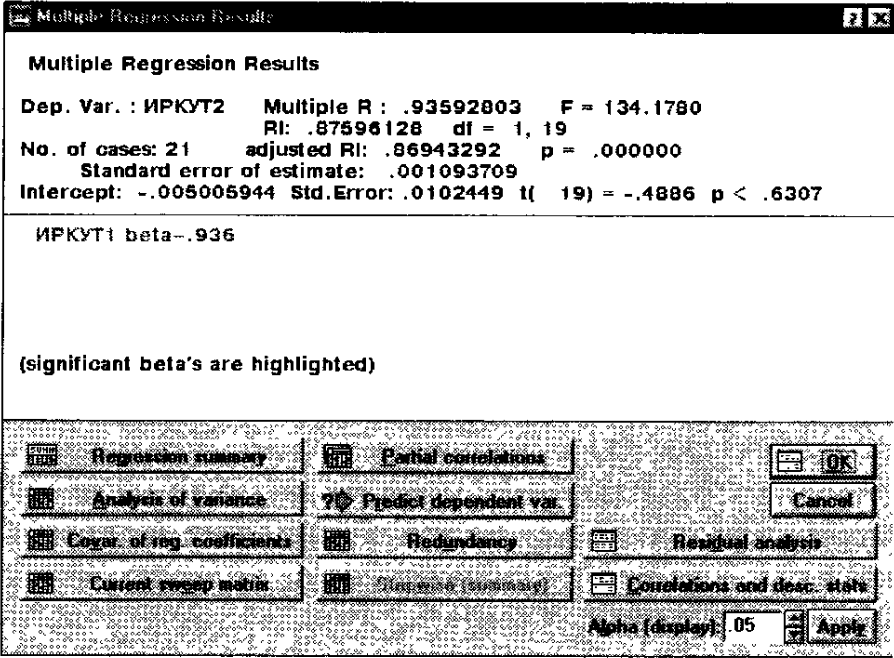
Рис. 166. Окно оценивания параметров в примере с продажей акций.
Рассмотрим подробно информационную часть окна. В ней содержатся сведения о результатах анализа. А именно:
- Dep. Var. (имя зависимой переменной). В данном случае – ИРКУТ2.
- No. Of Cases (Число случаев, по которым построена регрессия). В примере это число равно 21.
- Multiple R (Коэффициент множественной корреляции).
- R-square – R1 (Квадрат коэффициента множественной корреляции), обычно называемы коэффициентом детерминации. Он является чрезвычайно важной характеристикой, он показывает долю общего разброса (относительно выборочного среднего зависимой переменной), которая объясняется построенной регрессией.
- Adjusted R-square: adjusted R1 (Скорректированный коэффициент детерминации),и определяемый как:
Adjusted R-square = 1 – (1 - R-square)(n/(n – p)),
где: n – число наблюдений в модели;
р – число параметров модели (число независимых переменных плюс 1, так как включен свободный член).
- Std. Error of estimate (стандартная ошибка оценки). Эта статистика является мерой рассеяния наблюдаемых значений относительно регрессионной прямой.
- Intercept (Оценка свободного члена регрессии). Значение коэффициента В0 в уравнении регрессии.
- Std. Error (Стандартная ошибка оценки свободного члена). Стандартная ошибка коэффициента В0 в уравнении регрессии.
- t(dt) and p-value (Значение t-критерия и уровень р). Т- критерий используется для проверки гипотезы о равенстве 0 свободного члена регрессии.
- F – значение F-критерия.
- df – число степеней свободы F-критерия.
- р – уровень значимости.
В информационной части следует обратить внимание на значение коэффициента детерминации, его значение лежит в диапазоне от 0 до 1. В нашем примере R1 = 0,86. Это означает, что построенная регрессия объясняет более 86% разброса значений переменной ИРКУТ2 относительно среднего.
Далее посмотрим на значение F-критерия и уровень значимости р. F-критерий используется для проверки гипотезы о значимости регрессии. В данном случае, что между зависимой переменной ИРКУТ2 и независимой переменной ИРКУТ1 нет линейной зависимости, то есть В1=0, против альтернативы В10. В данном случае мы имеем большое значение F-критерия – 134,1780 и даваемый уровень значимости р=0,0000, показывающие, что построенная регрессия высоко значима.
Рассмотрим вторую часть информационного окна. В этой части система сама говорит о значимых регрессионных коэффициентах, высвечивая строку ИРКУТ1 beta = 0.936 и на пояснение "значимые beta высвечены – significant beta's are highlignted". Отметим, что в данном случае beta есть коэффициент В1 при независимой переменной ИРКУТ1.
Перейдем в функциональную часть окна результатов. Прежде всего нажмите кнопку "Итоговый результат регрессии – regression summary". На экране появится таблица вывода – spreadsheet, в которой представлены итоговые результаты оценивания регрессионной модели.
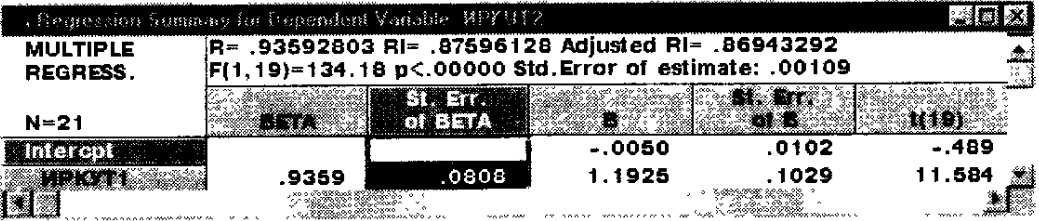
Рис. 167. Итоговая таблица регрессии.
Эта стандартная таблица вывода регрессионного анализа. В первом столбце даны значения коэффициентов beta - стандартизованные коэффициенты регрессионного уравнения, во втором – стандартные ошибки beta, в третьем – точечные оценки параметров модели:
Свободный член В0= - 0,0050.
Коэффициент В1 (при независимой переменной ИРКУТ1) = 1,1925.
Далее, стандартные ошибки для В0 и В1, значение t-критерия.
Из данной таблицы видно, что оценочная модель имеет вид:
ИРКУТ2 = 1,1925*ИРКУТ1 – 0,0050
На графике данные с подогнанной прямой имеют вид:
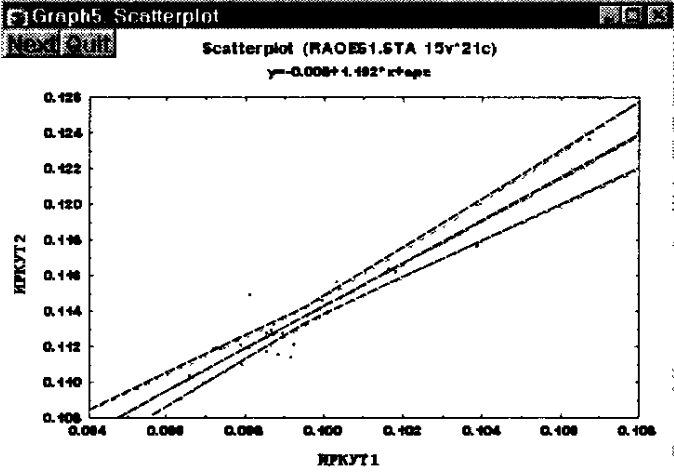
Рис. 168. Линейная регрессия для данных: ИРКУТ1 и ИРКУТ2.
Шаг 5. Оценка адекватности модели. Важным элементом анализа является оценка адекватности модели.
После того, как доказана адекватность модели, полученные результаты можно уверенно использовать при дальнейших расчетах.
Анализ адекватности основывается на анализе остатков. Остатки представляют собой разности между наблюдаемыми значениями и модельными, то есть значениями, подсчитанными по модели с оценочными параметрами.
В STATISTICA в модуле Множественная регрессия имеется специальное диалоговое окно, в котором проводится всесторонний анализ остатков.
При нажатии кнопки Анализ остатков – Residual Analysis появится следующее диалоговое окно:
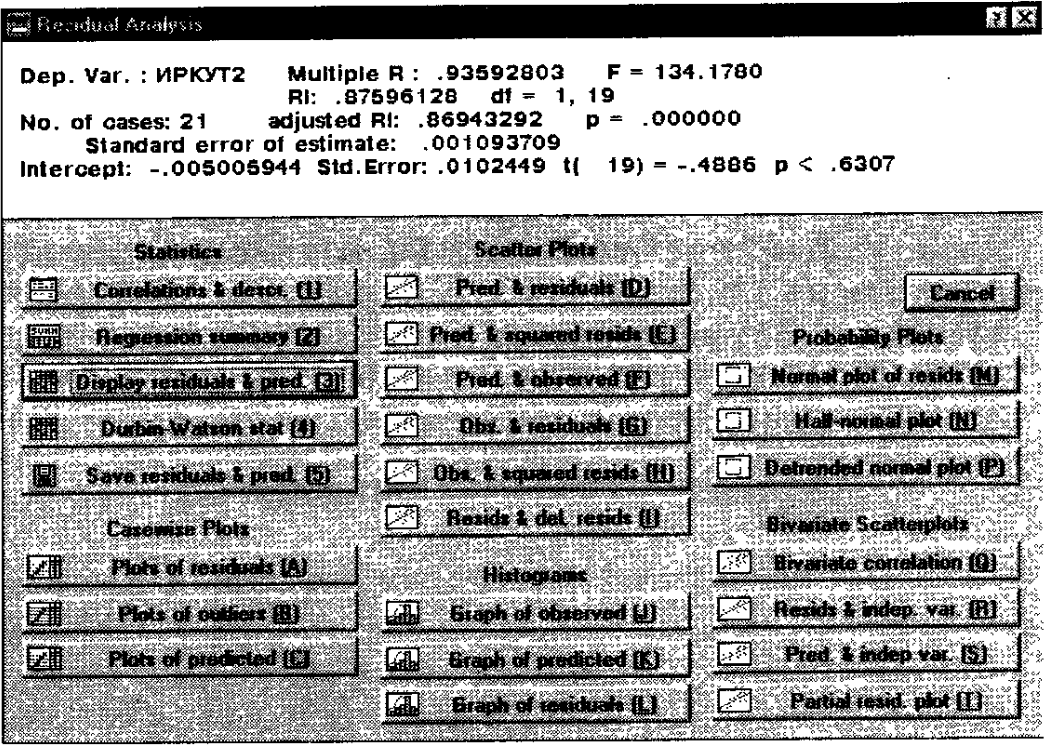
Рис. 169. Диалоговое окно Анализ остатков в модуле Множественная регрессия.
При нажатии, например, кнопки Obs&residuals, на экране появится график (рис. 168), который говорит о достаточной адекватности модели.
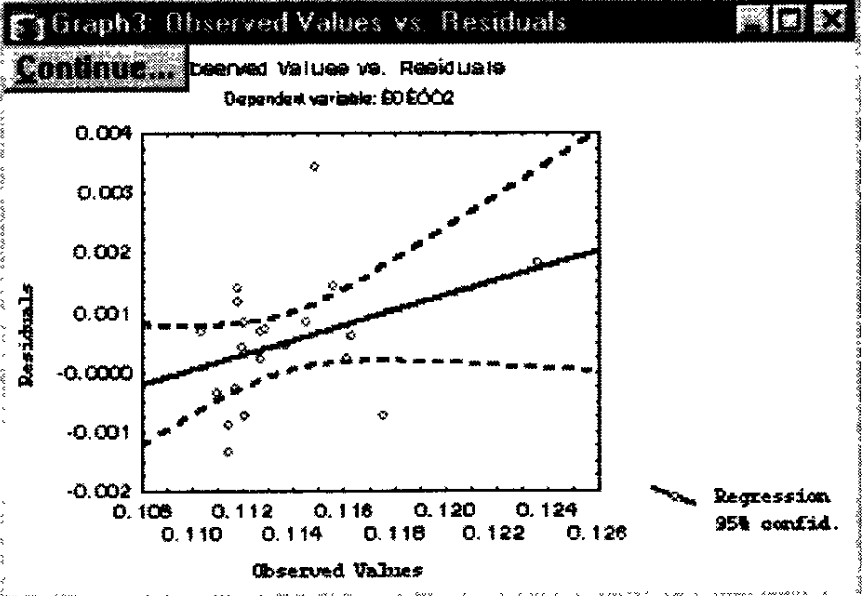
Рис. 170. График "Наблюдаемые переменные – остатки".
Иногда, когда предполагаемые зависимости заведомо не являются линейными в исходном виде, проводят преобразования, приводящие зависимости к линейному виду. /6/ Например, хорошо известны из курсов физики примеры, когда для определения энергии активации, например, примеси, строят зависимость ln(N)=f(1000/T) – где N – концентрация свободных носителей и Т – температура образца. В таких координатах зависимость будет иметь вид, близкий к линейному и определить энергию активации как угол наклона можно геометрическим путем.
Дискриминантный анализ. Данный анализ является одним из видов многомерного статистического анализа. Цель его состоит в том, чтобы на основе измерения различных характеристик (признаков, параметров) объекта классифицировать его, то есть отнести к одной из нескольких групп (классов) оптимальным образом. Под оптимальным образом понимается снижение до минимума вероятности ложной классификации. Типичные области применения дискриминантного анализа – медицина, управление производством, экономика, геология, контроль качества.
Близкими к методам дискриминантного анализа являются методы дисперсионного анализа, кластерного и факторного анализов, а так же методов множественной регрессии.
Дискриминантный анализ работает при выполнении ряда следующих предположений:
Предположение о том, что измеряемые характеристики объекта имеют нормальное распределение. Это следует проверять при помощи специальных опций (проверок на нормальность), встроенных в модуль. Умеренные отклонения от этого предположения не являются фатальными.
Предположение об однородности дисперсий и ковариаций наблюдаемых переменных в разных классах. Если это условие не выполняется – то и проводить анализ не нужно – и так всё ясно, объекты очевидно разные. Умеренные отклонения допустимы.
Самая важная задача – это интерпретация результатов анализа. Рекомендуется проверять правильность результатов анализа на практике.
Рассмотрим с помощью STATISTICA широко известный пример Фишера об анализе цветков растения ириса.
Задача состоит в том, чтобы по результатам измерения длины и ширины чашелистиков и лепестков ириса отнести ирис к одному из трех сортов: SETOSA, VERSICOL, VIRGINIC.
Пусть имеется файл с набором измерений 150 цветков ириса, по 50 каждого сорта.
Шаг 1. Из переключателей модулей STATISTICA откроем стартовую панель модуля Discriminant function analysis (Дискриминантный функциональный анализ).
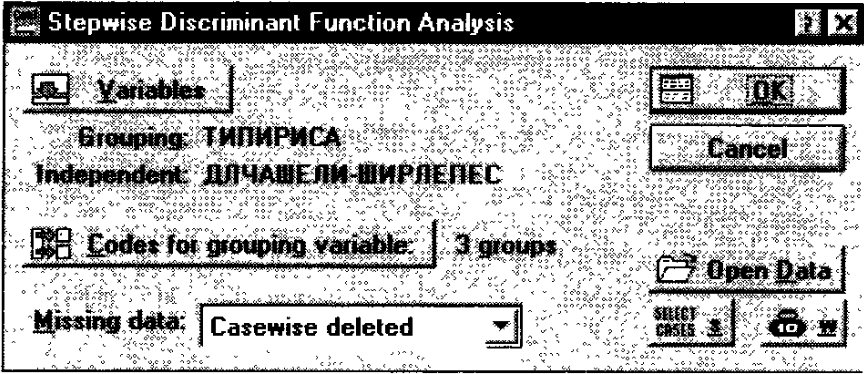
Рис. 171. Стартовая панель модуля Дискриминантный анализ.
Шаг 2. Нажмите кнопку Open Data (Открыть данные) и выберите заранее набранный файл с данными.
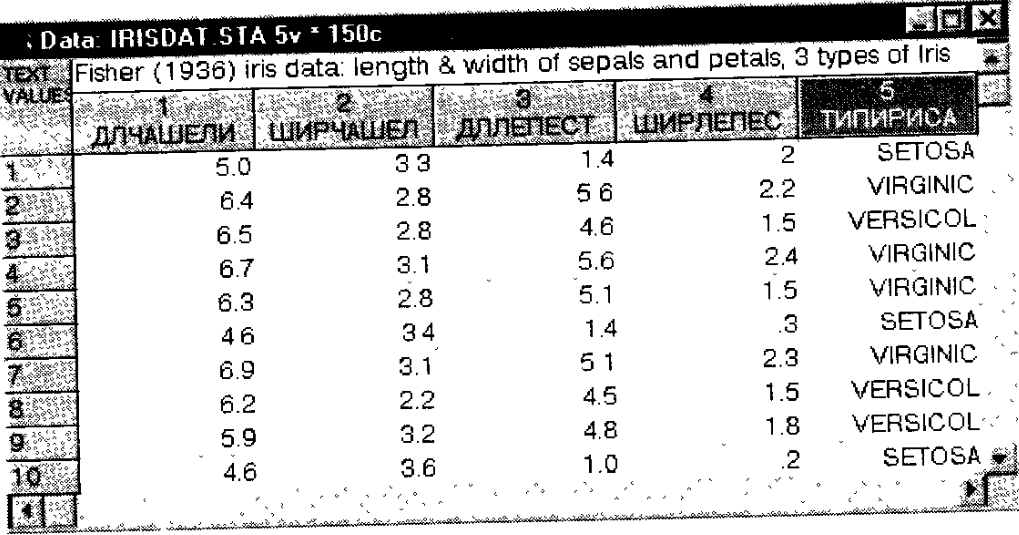
Рис. 172. Файл с данными по ирисам.
Шаг 3. Нажмите кнопку Variables (Переменные) и выберите переменные для анализа. В качестве Группирующей переменной – Grouping variable выберите переменную IRISTYPE – ТИПИРИСА.
В качестве Независимых переменных – Independent variables выберите переменные ДЛЧАШЕЛИ, ШИРЧАШЕЛ, ДЛЛЕПЕСТ, ШИРЛЕПЕС.
Шаг 4. Нажмите кнопку ОК и откройте диалоговое окно Model Definition (Определение модели).
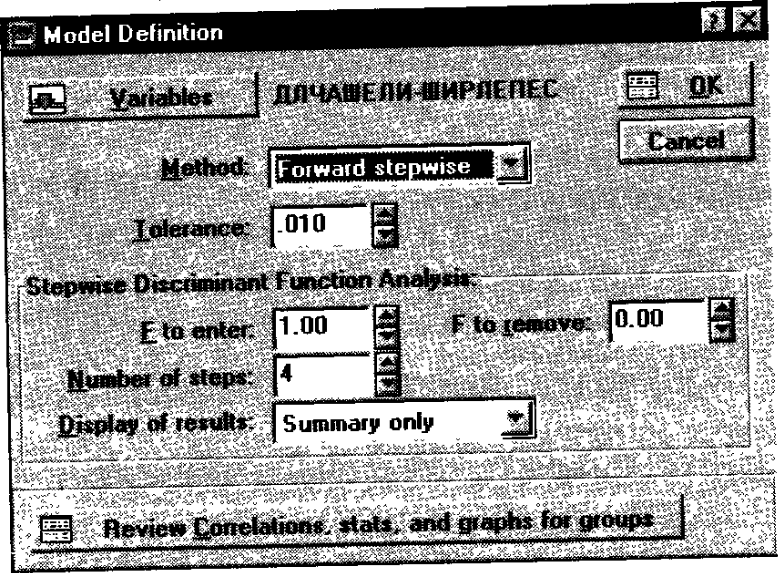
Рис. 173. Окно определения модели дискриминантного анализа.
В данном окне можно выбрать метод анализа, задать начальные установки в этих методах, а так же посмотреть описательные статистики для проверки предположений относительно переменных. Можно выбрать следующие методы:
Standart – стандартный;
Forward stepwise – пошаговый включения;
Backward stepwise – пошаговый исключения.
В опции Tolerance (Толерантность) задается нижняя граница толерантности, переменные с меньшей толерантностью в модель не включаются.
Для пошаговых методов имеется специальная группа опций: Stepwise Discriminat Function Analysis (Пошаговый дискриминантный анализ), где задаются:
F to enter - значение статистики F для включения переменной в модель;
F to remove - значение статистики F для исключения переменной из модели;
Number of steps – число шагов;
Display of results отображение результатов (Summary only – только итоговые, At each step – на каждом шаге).
Расположенная ниже кнопка открывает дополнительное окно, в котором можно посмотреть описательные статистики для переменных.
Установите все поля так, как показано на рисунке и нажмите ОК
Шаг 5. Рассмотрим итоги в окне "Результаты дискриминантного анализа" (рис. 174).
Информационная часть окна сообщает, что использован
Stepwise analysis – пошаговый анализ, Step 4 (Final step) – Шаг 4 (Заключительный шаг);
Number of variables in the model – Число переменных в модели 4;
Wilks lambda – значение лямбды Уилкса: 0,0234;
Approx F(4.292) = 199.1454 – приближенные значение F-статистики, связанной с лямбдой Уилкса;
Р – уровень значимости F-критерия для значение 199.1454.
Значение статистики Уилкса показывает качество дискриминации и лежит в диапазоне [0,1]. Чем ближе к 0, тем выше качество дискриминации - вероятность того, что дискриминация проведена правильно.
Нажмите кнопку Variables in model (Переменные, включенные в модель).
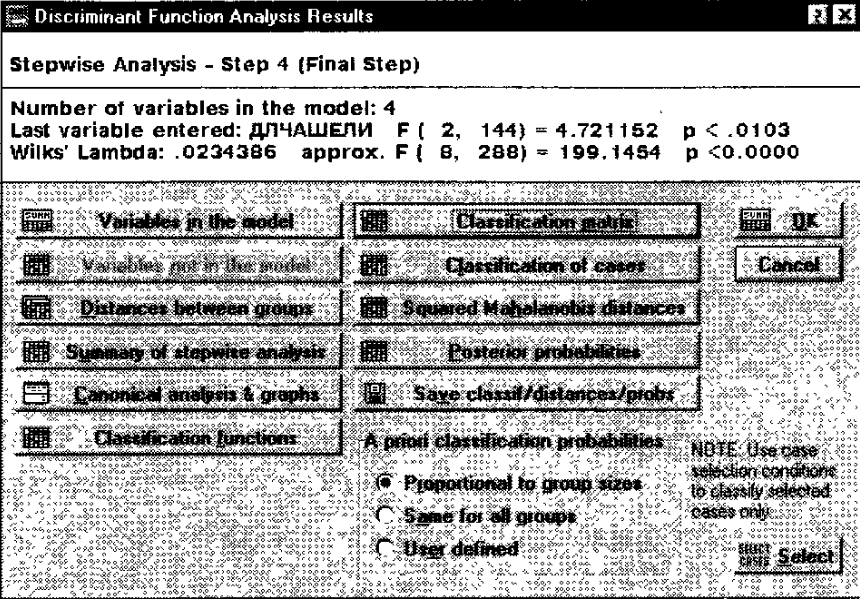
Рис. 174. Окно результатов дискриминантного анализа.
В появившемся окне отображаются полученные результаты по всем переменным модели:
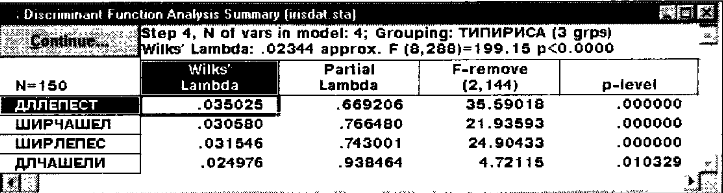
Рис. 175. Результаты анализа по всем переменным модели.
Посмотрим разделение групп на графике. Для этого нажмите кнопку Canonical analysis & graphs (Канонический анализ и графики). В появившемся окне нажмите кнопку Scatterplot of canonical scores (Диаграмма рассеяния канонических значений). На экране появится следующий график:
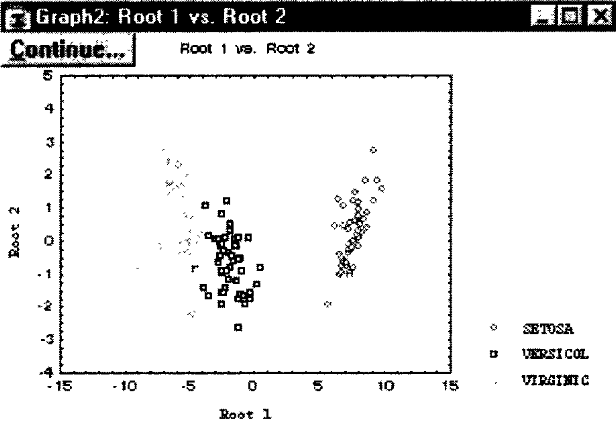
Рис. 176. Диаграмма разделения трех сортов ириса.
Просмотр результатов классификации осуществляется в окне Результаты дискриминантного анализа при помощи кнопки Classification functions (Функции классификации).
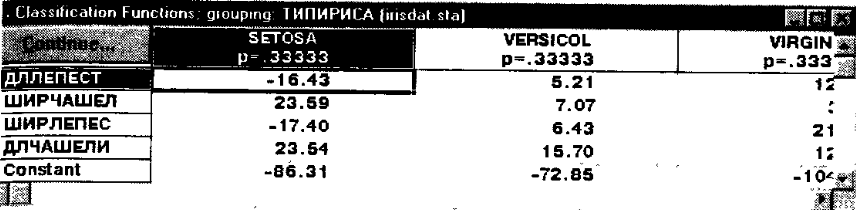
Рис. 177. Функции классификации, построенные пошаговым методом.
С помощью этих функций можно вычислить классификационные значения (метки) для вновь наблюдаемых цветков по формулам:
SETOSA = -1643*ДЛЧАШЕЛИ + 23,69*ШИРЧАШЕЛ –
-17,4*ДЛЛЕПЕСТ + 23,54*ШИРЛЕПЕС – 86,31;
VERSICOL= 5,21*ДЛЧАШЕЛИ + 7,07*ШИРЧАШЕЛ –
- 6,43*ДЛЛЕПЕСТ + 15,70*ШИРЛЕПЕС – 72,85;
VIRGINIC= 12,76*ДЛЧАШЕЛИ + 3,69*ШИРЧАШЕЛ –
- 21,08*ДЛЛЕПЕСТ + 12,5*ШИРЛЕПЕС – 104,37.
Если появятся данные по новому образцу, то подставив их в эту формулы его можно будет отнести к тому сорту ириса (классу), для которого классификационное число будет больше.
Существуют и другие способы классификации, например, при помощи вычисления квадрата расстояния Махаланобиса от точек (случаев) до центров групп, для этого нужно нажать кнопку Squared Mahalanobis distance (Квадрат расстояния Махаланобиса).
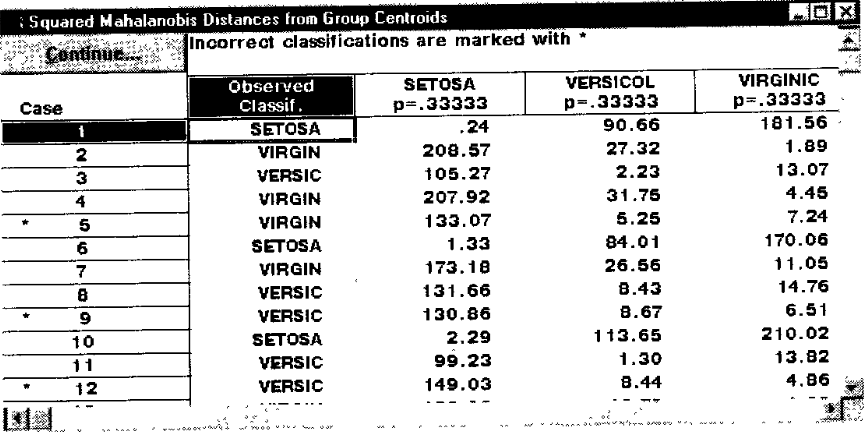
Рис. 178. Расстояния Махаланобиса для каждого случая.
Случай относится к группе, до которой расстояние Махаланобиса минимально.
Можно проводить анализ при помощи вычисления постериорных вероятностей. До проведения анализа необходимо задать вероятность, с которой каждый цветок относится к тому или иному сорту. Затем в окне "Результаты дискриминантного анализа" необходимо выбрать внизу кнопку Posterior probabilities (Апостериорные вероятности). Появится таблица апостериорных вероятностей:
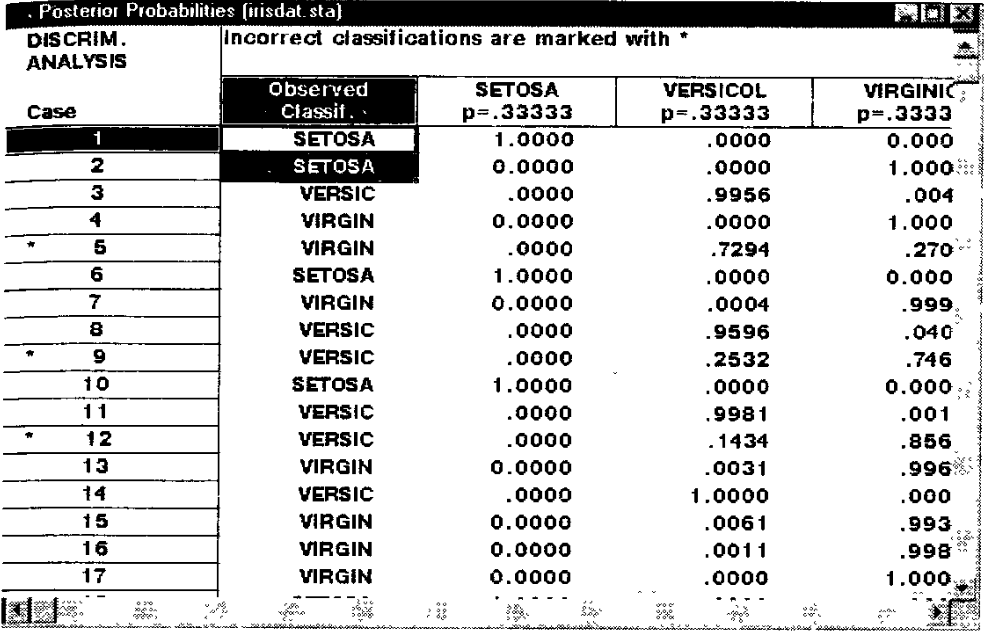
Рис. 179. Таблица апостериорных вероятностей.
Интерпретация данной таблицы очень проста. В первом столбце указан сорт ириса для каждого случая, в остальных – апостериорные вероятности что данный случай принадлежит соответствующему сорту, который указан в заголовке столбца. Цветок относится к группе с максимальной апостериорной вероятностью.
При добавлении новых данных в исходную таблицу и нажатии соответствующих кнопок будет проведен анализ с включением новых данных.
Всегда имеет смысл провести анализ данных другим методом. Для этого необходимо закрыть окно "Результаты дискриминационного анализа" и вернуться в окно "Определение модели". В строке Method (Метод) выберите стандартный метод и нажмите кнопку ОК. В окне результатов с помощи Classification function (Функции классификации) посмотрите классификационные функции:
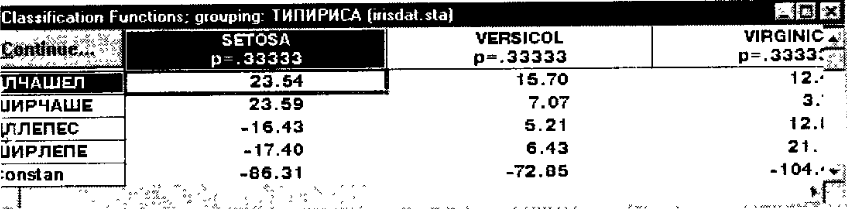
Рис. 180. Функции классификации, построенные стандартным методом.
Как видно из сравнения с рис. 174, функции классификации, полученные двумя разными методами, совпадают.
